Snadný a rychlý průvodce rootnutím systému Android

Po rootnutí telefonu s Androidem máte plný přístup k systému a můžete spouštět mnoho typů aplikací, které vyžadují root přístup.
Výchozí aplikace pro fotoaparáty řady Samsung Galaxy S23 nabízí mnoho způsobů, jak si fotoaparáty přizpůsobit podle svých představ. To platí již poměrně dlouho, ale krátce po uvedení Galaxy S22 Samsung představil způsob, jak získat ještě větší kontrolu nad aplikací Fotoaparát. Dnes se podíváme na to, jak používat Camera Assistant na Galaxy S23, abyste z fotoaparátu svého nového telefonu vytěžili maximum.
Co je Camera Assistant
Camera Assistant je modul Good Lock, který vám umožní přizpůsobit nastavení fotoaparátu a přidat nové funkce do vašeho telefonu Samsung Galaxy. Poprvé byl vydán v říjnu 2022 pro řadu Galaxy S22, ale nyní je kompatibilní s řadou dalších zařízení Galaxy.
Aplikace obsahuje celou řadu funkcí, včetně možnosti přepínat Auto HDR, automatické přepínání objektivu a vyladit další nízkoúrovňová nastavení fotoaparátu. Umožňuje také vytvářet vlastní profily fotoaparátu s preferovaným nastavením.
Jak používat Camera Assistant na Galaxy S23
Navzdory skutečnosti, že společnost Samsung má tendenci implementovat do svých telefonů spoustu funkcí, existují některé další funkce, které nejsou k dispozici ihned po vybalení. To je případ, pokud jde o ty, kteří chtějí používat asistenta fotoaparátu na Galaxy S23. Zde je návod, jak začít a co můžete dělat s Asistentem fotoaparátu.
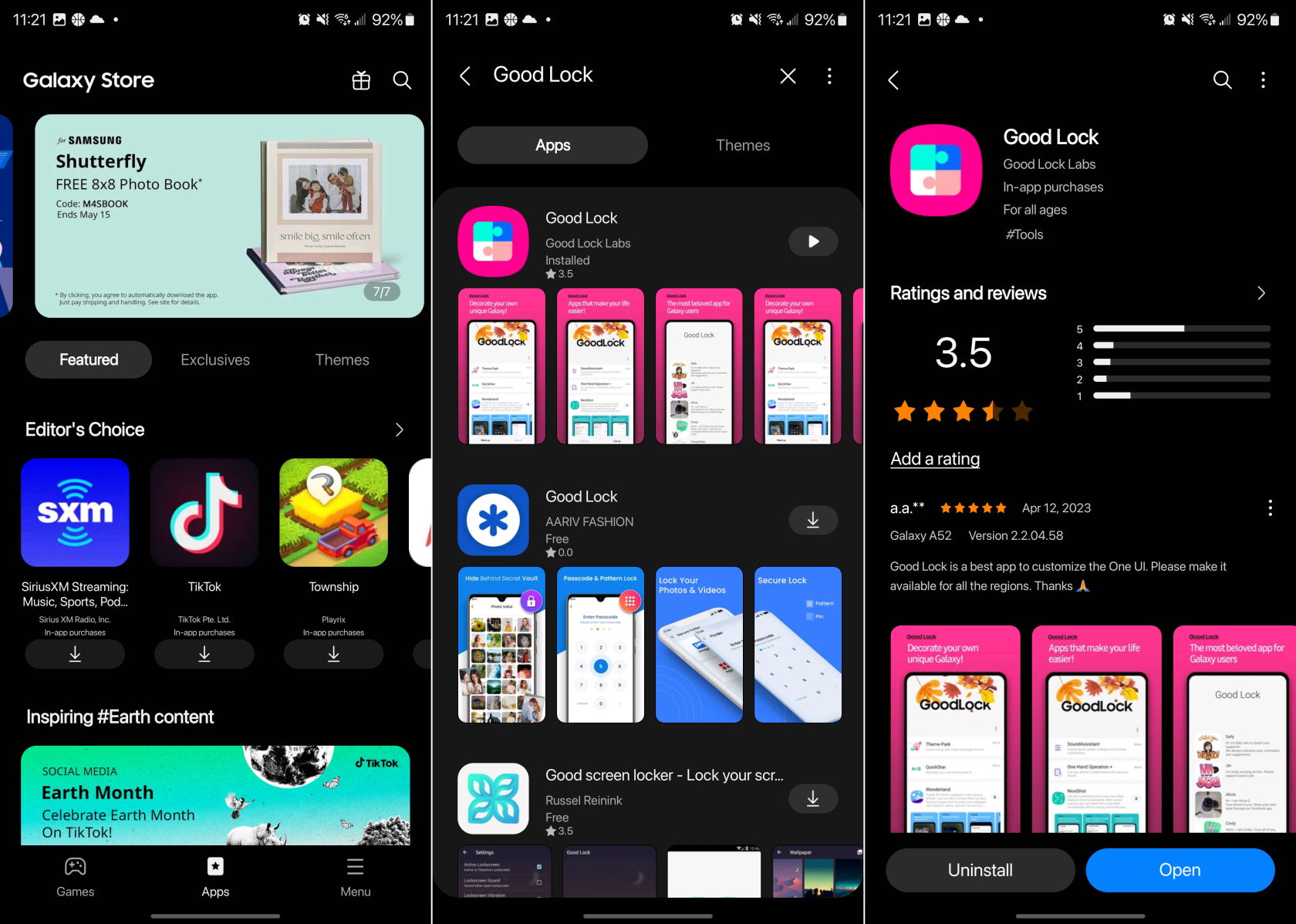
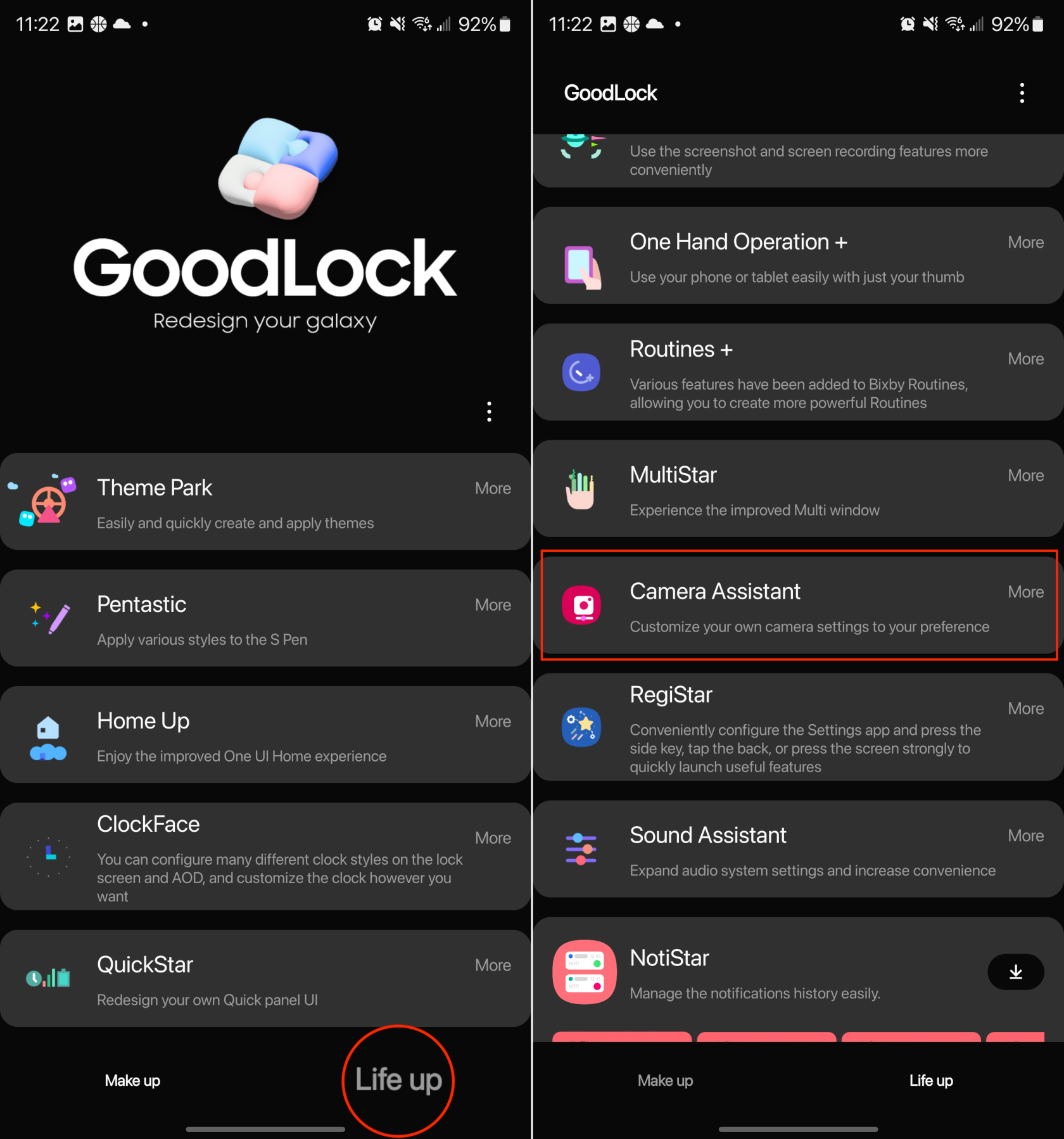
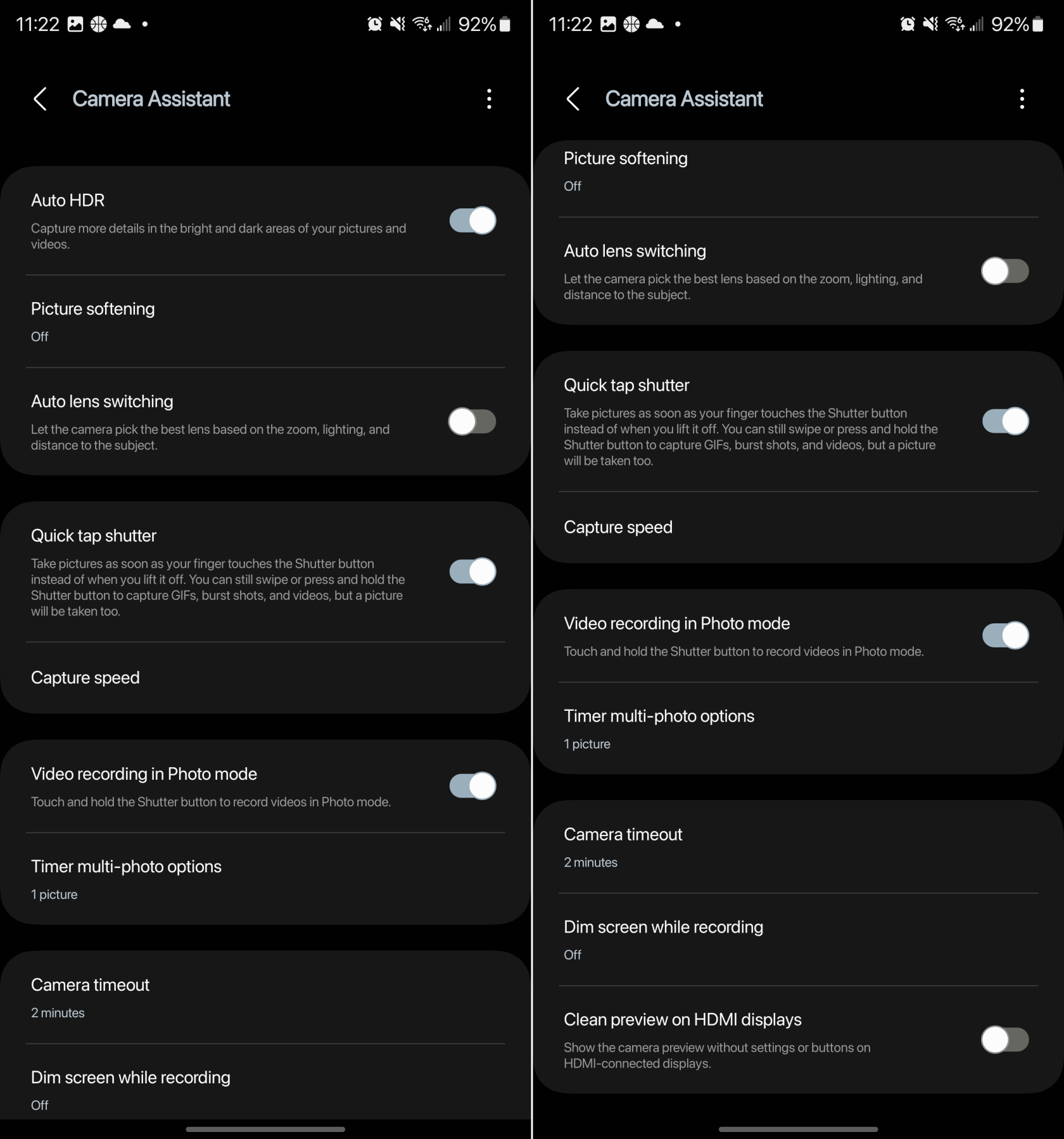
S Camera Assistant nainstalovaným na vašem Galaxy S23 získáte přístup k mnoha funkcím, které dříve nebyly k dispozici. Zde je úplný seznam různých nastavení a možností, které si můžete přizpůsobit pro aplikaci Fotoaparát:
Auto HDR: Zachyťte více detailů ve světlých a tmavých oblastech snímků a videí.
Změkčení obrazu: Vypnuto, Střední, Vysoké. Vyhlaďte ostré hrany a textury na snímcích v režimu Foto.
Automatické přepínání objektivu: Nechte fotoaparát vybrat nejlepší objektiv na základě zoomu, osvětlení a vzdálenosti od objektu.
Rychlá závěrka poklepáním: Pořizujte snímky, jakmile se prst dotkne tlačítka spouště, místo když jej zvednete. Stále můžete přejetím nebo stisknutím a podržením tlačítka spouště pořizovat obrázky GIF, sériové snímky a videa, ale pořídí se také snímek.
Rychlost snímání
Běžná rozlišení: Upřednostněte kvalitu pro nejlepší snímky. Upřednostněte rychlost, abyste pořídili snímky co nejrychleji. Vyvažte rychlost a kvalitu pro rychlejší snímání, aniž byste obětovali příliš mnoho kvality.
Vysoká rozlišení: Chcete-li pořizovat snímky co nejrychleji, zvolte Rychlejší snímání. Zvolte Rychlejší následné zpracování, abyste se vyhnuli čekání, když otevřete Galerii a prohlédnete si obrázek.
Nahrávání videa v režimu Foto: Chcete-li nahrávat videa v režimu Foto, dotkněte se a podržte tlačítko spouště.
Možnosti časovače pro více fotografií:
Obrázky: 1 obrázek, 3 obrázky, 5 obrázků, 7 obrázků
Interval mezi snímky: 1 sekunda, 1,5 sekundy, 2 sekundy, 2,5 sekundy, 3 sekundy
Časový limit fotoaparátu: 1 minuta, 2 minuty, 5 minut, 10 minut
Ztmavení obrazovky během nahrávání: Vypnuto, Po 1 minutě bez vstupu, Po 2 minutách bez vstupu, Po 5 minutách bez vstupu, Po 10 minutách bez vstupu
Čistý náhled na displejích HDMI: Zobrazení náhledu fotoaparátu bez nastavení nebo tlačítek na displejích připojených přes HDMI.
Neexistují žádná „bezpečná“ nastavení, která lze doporučit, protože každý případ použití je trochu jiný. Pokud jde o skutečné používání Asistenta fotoaparátu, doporučujeme stáhnout a nainstalovat aplikaci a poté si pohrát v Nastavení. Příjemné je, že se budete moci vrátit a provést jakékoli úpravy podle toho, co vyhovuje vašim potřebám.
Po rootnutí telefonu s Androidem máte plný přístup k systému a můžete spouštět mnoho typů aplikací, které vyžadují root přístup.
Tlačítka na vašem telefonu s Androidem neslouží jen k nastavení hlasitosti nebo probuzení obrazovky. S několika jednoduchými úpravami se z nich mohou stát zkratky pro rychlé pořízení fotografie, přeskakování skladeb, spouštění aplikací nebo dokonce aktivaci nouzových funkcí.
Pokud jste si v práci nechali notebook a musíte poslat šéfovi naléhavou zprávu, co byste měli dělat? Použijte svůj chytrý telefon. Ještě sofistikovanější je proměnit telefon v počítač pro snazší multitasking.
Android 16 má widgety pro zamykací obrazovku, které vám umožňují měnit zamykací obrazovku dle libosti, díky čemuž je zamykací obrazovka mnohem užitečnější.
Režim Obraz v obraze v systému Android vám pomůže zmenšit video a sledovat ho v režimu obraz v obraze, takže video budete moci sledovat v jiném rozhraní, abyste mohli dělat i jiné věci.
Úprava videí na Androidu bude snadná díky nejlepším aplikacím a softwaru pro úpravu videa, které uvádíme v tomto článku. Ujistěte se, že budete mít krásné, kouzelné a elegantní fotografie, které můžete sdílet s přáteli na Facebooku nebo Instagramu.
Android Debug Bridge (ADB) je výkonný a všestranný nástroj, který vám umožňuje dělat mnoho věcí, jako je vyhledávání protokolů, instalace a odinstalace aplikací, přenos souborů, rootování a flashování vlastních ROM, vytváření záloh zařízení.
S aplikacemi s automatickým klikáním. Při hraní her, používání aplikací nebo úkolů dostupných na zařízení nebudete muset dělat mnoho.
I když neexistuje žádné magické řešení, malé změny ve způsobu nabíjení, používání a skladování zařízení mohou výrazně zpomalit opotřebení baterie.
Telefon, který si mnoho lidí v současnosti oblíbilo, je OnePlus 13, protože kromě špičkového hardwaru disponuje také funkcí, která existuje již desítky let: infračerveným senzorem (IR Blaster).







